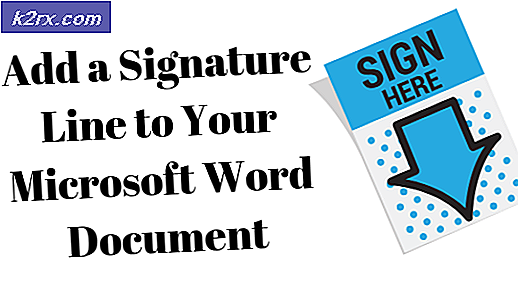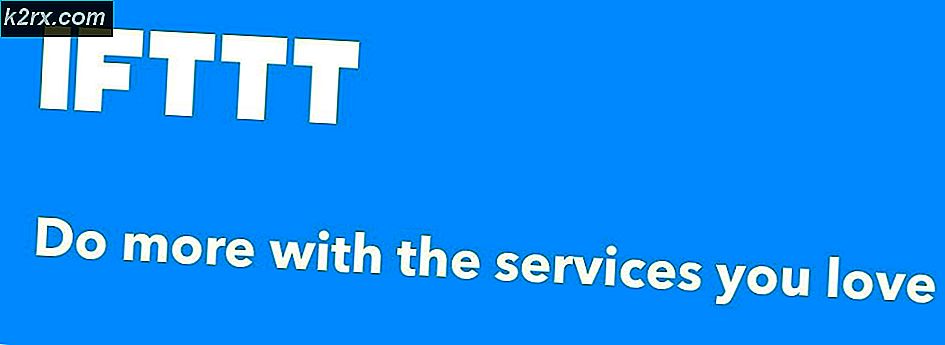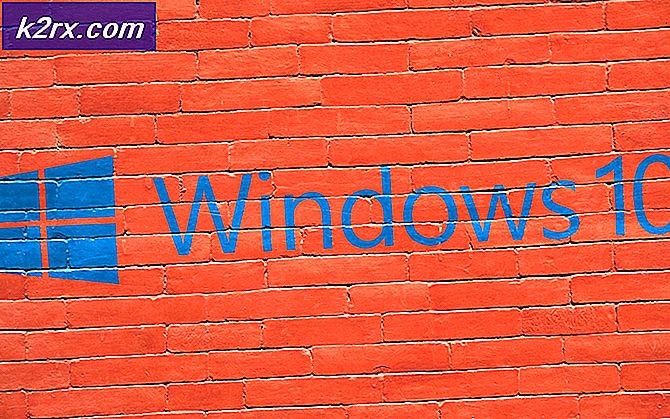Så här laddar du upp ljud från Youtube-videoklipp på Google Chrome
För ett betydande stort antal människor har Youtube blivit den primära musikkällan. Med gratis musik tillgänglig lagligt i form av Youtube-videor är det enkelt att lämna en Youtube-spellista som körs i en bakgrundsflik.
Vill du dock inte att all musik på Youtube kan streamas som ljudfiler utan att behöva strömma video? För personer med långsam internet eller begränsade dataplaner är strömmande onödig video inte ett alternativ. Youtube musik är inte tillgängligt i de flesta länder och kräver abonnemang. Finns det ett enkelt sätt att bara strömma ljudet från Youtube-videor?
Tja, det brukade vara. En applikation som heter Streamus på Chrome Web Store gjorde precis vad vi ville ha - det var en musikspelare som streamade ljud från Youtube-videor. Denna tillägg blev populär snabbt, men snart tog Google bort den från affären för att bryta mot Youtube-riktlinjer. Streamus är inte längre tillgänglig i butiken, men det finns ett sätt att installera det på Chrome. Processen är inte okomplicerad, men om du följer våra steg korrekt borde du få det att gå på några minuter.
Hämta Streamus
Först måste du ladda ner filerna för Streamus, som du kan göra från den här länken .
Skapa en ny API-nyckel
Eftersom Google har återkallat Youtube API för Streamus måste vi skapa vår egen och ansluta den till Streamus. Bli inte stressad om det här låter för svårt. Det är inte. Du måste bara följa de enkla steg som anges nedan.
- Gå till https://console.developers.google.com/ och logga in med ditt Google-konto.
- Klicka på "Välj ett projekt" längst upp till vänster på skärmen.
- Ett popup-fönster visas. Klicka på + knappen ('Skapa projekt') längst upp till höger i fönstret.
- Ge ditt projekt ett namn. Standard "Mitt projekt" ska vara bra. Klicka sedan på "Skapa".
- När du klickar på "Skapa" ska ditt projekt visas på den vänstra rullgardinsmenyn. Välj projektet, och du kommer att omdirigeras till projektbiblioteket.
- I biblioteket, under Youtube API, klicka på Youtube Data API .
- Aktivera API: n genom att klicka på "Aktivera".
- När du har aktiverat API: n, kommer Google att be dig att skapa Credentials för att använda API, vilket är exakt det vi vill göra. Fortsätt och klicka på "Skapa referenser" på meddelandet som visas när du klickar på "Aktivera".
- När du klickar på "Skapa referenser", kommer en rullgardinsmeny att uppmana dig att välja vilken typ av behörighet du vill skapa. Välj "API-nyckel" från de angivna alternativen.
- Ett fönster visas med din API-nyckel, som du måste kopiera och hålla någonstans. (Dela inte den här nyckeln med någon annan)
Lägg till din API-nyckel till Streamus
- Extrahera Streamus-filen du laddade ner i det första steget i denna handledning. Gå sedan till mappen "src".
- Inne i src-mappen navigerar du till js> bakgrund> -knappen.
- Inne i mappen "key" hittar du filen 'youTubeAPIKey.js'. Öppna den med en textredigerare.
- Du måste hitta raden markerad i skärmdumpen ovan. Under var nyckel = '', sätt in nyckeln vi skapade tidigare mellan de tomma citattecken. Slutresultatet ska se ut så här
- Klicka på "Spara" i din textredigerare så att vår nyckel sparas i filen.
Installera Streamus
Slutligen måste vi installera vår modifierade applikation till Google Chrome. Efter allt som du har lyckats göra, borde det vara väldigt enkelt.
- Gå till Chrome: // tillägg med din Google Chrome adressfält.
- I det övre högra hörnet av webbplatsen, kolla "Utvecklarläge".
- Klicka på "Ladda upppackad förlängning", som ligger under rubriken "Tillägg". Det kommer att uppmana dig att "Välj en mapp att öppna".
- Vad du behöver göra är att navigera till den plats där du extraherade Streamus-programmet och välj mappen "src". Välj mappen 'src' och klicka på 'Öppna' längst ned till höger på skärmen.
Observera att du inte behöver expandera mappen src. Du måste bara välja den och klicka på "Öppna". Utöka inte mappen src genom att dubbelklicka på den. - Du kommer märka att Streamus kommer att ha lagts till under Extensions.
Det är allt. Du lyckades göra det. Streamus är nu igång på din dator. För att komma åt det klickar du på 'S' -logotypen i dina Google Chrome-tillägg, vilket ska visas bredvid din adressfält i Chrome.
Du kan söka efter låtar med hjälp av sökikonen längst upp till höger i programmet, och du kommer att kunna lyssna på någon sång utan video.
Inte bara det, du kan också skapa spellistor och spara dem för framtiden. Streamus är en kraftfull applikation och löser ett stort problem. Det är synd att Google måste ta bort det från webbutiken. Du behöver inte oroa dig, för du kan nu njuta av musik från Youtube utan att behöva strömma video.
PRO TIPS: Om problemet är med din dator eller en bärbar dator, bör du försöka använda Reimage Plus-programvaran som kan skanna förvaret och ersätta korrupta och saknade filer. Detta fungerar i de flesta fall där problemet uppstått på grund av systemkorruption. Du kan ladda ner Reimage Plus genom att klicka här